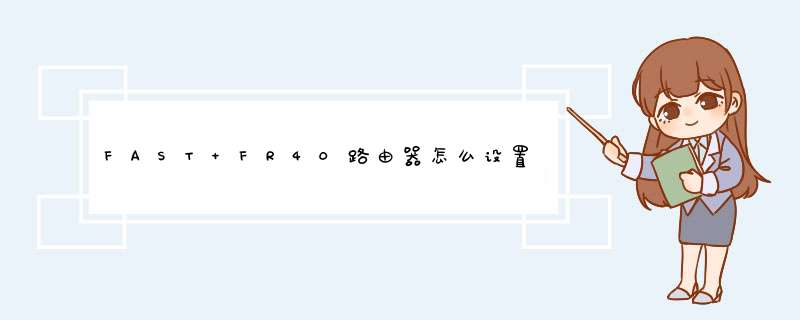
1、猫连WiFi路由器的WAN口、电脑连WiFi路由器的LAN口,然后在浏览器输入19216801、19216811或者WiFi路由器背面的默认登录IP地址。
2、当提示用户名、密码时,默认的WiFi路由器登录用户名、密码一般新买来的都是admin(小写)。
3、当登录WiFi路由器设置界面后,按照设置向导步骤 *** 作。
4、上网方式设置,可以看到有三种上网方式的选择,家庭用选择PPPoE或者宽带拨号上网。
5、选择PPPOE拨号上网就要填上网帐号跟密码,输入运营商提供的宽带上网用户名、密码。
6、然后下一步后进入到的是无线设置,根据自己喜欢设置WiFi名称、WiFi密码,其他均按照默认设置就行。
7、下一步就设置成功。
8、点击完成,路由器会自动重启。
先按照下图将路由器线路连接完毕
1、然后打开电脑浏览器,输入路由器的管理地址,一般是19216811(具体的登录地址可以翻看路由器背面的标签信息)然后输入登录帐号和密码就可以登录后台了。
2、运行设置向导:如果在第一步输入的用户名和密码正确,登录后系统会自动d出设置向导界面,如果未d出,用户可以点击左侧菜单中的“设置向导”选项来启动。
3、选择上网方式:这里选择“PPPOE(ADSL虚拟拨号)”——>点击“下一步”。
4、配置宽带帐号:根据宽带运营商提供的宽带帐号和密码,填写“上网帐号”和“上网口令”——>点击“下一步”。
5、无线网络设置:“无线状态”选择:开启——>设置“SSID”,SSID就是无线网络名称,建议使用字母和数字的组合,不要使用中文——>选择“WPA-PSK/WPA2-PSK”——>设置“PSK密码”——>点击“下一步”。注意:其它选项保存默认即可。
6、如果更改了无线网络的配置,会提示重启。
7、如果为更改无线相关配置,直接点击“完成”。
一、无线路由器的连线方式可以参考下图:
二、成功连接硬件后,还需要对路由器进行参数设置才可以的,下面介绍设置的方法:
1、打开浏览器输入路由器的管理地址和登录密码。
2、登录后台后,点击设置向导,然后根据向导指示填写相应的参数即可。
3、选择联网模式一般是pppoe,然后点击下一步输入宽带帐号和密码,点击下一步:
4、宽带参数设置完后,进入无线设置界面,填写一个无线名称和密码如图:
5、无线设置完毕后,点击保存,然后重新启动路由器即可正常使用了。
无线路由器需要根据上网环境进行设置才能使用。不同的上网环境,无线路由器设置方法不同。如果是需要拨号的光纤猫接无线路由器,按照下面的方法设置:1、无线路由器插上电,先不要接猫,电脑连接无线路由器任一LAN口 ;2、 浏览器地址栏输入路由器IP地址(路由器背后标签上有的),输入登录用户名和密码进入设置页面;3、按照PPPOE(ADSL虚拟拨号)方式设置,输入上网账号和密码,设置自动连接;4、设置一下SSID、加密方式和 密码;5、保存、重启;6、设置好以后,把猫LAN口接出来的网线接在无线路由器的WAN口上。欢迎分享,转载请注明来源:内存溢出

 微信扫一扫
微信扫一扫
 支付宝扫一扫
支付宝扫一扫
评论列表(0条)